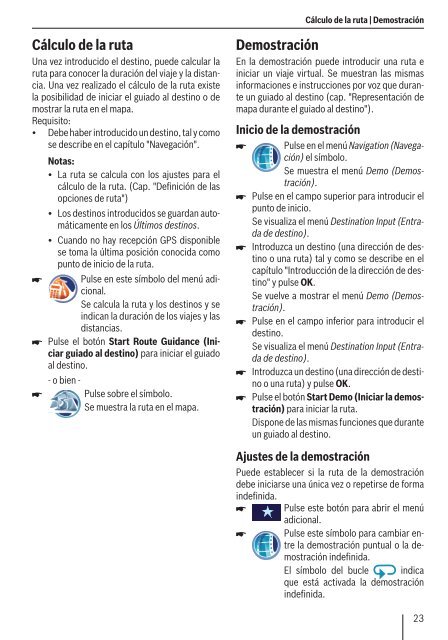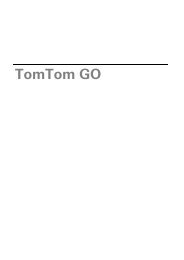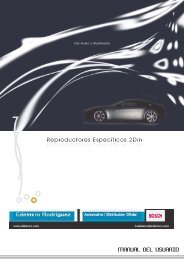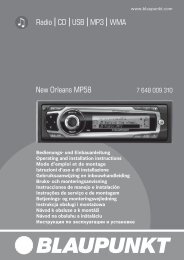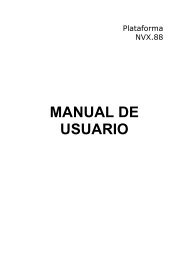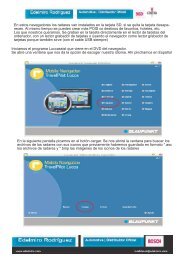Mobile Navigation - Blaupunkt
Mobile Navigation - Blaupunkt
Mobile Navigation - Blaupunkt
You also want an ePaper? Increase the reach of your titles
YUMPU automatically turns print PDFs into web optimized ePapers that Google loves.
Cálculo de la ruta<br />
Una vez introducido el destino, puede calcular la<br />
ruta para conocer la duración del viaje y la distancia.<br />
Una vez realizado el cálculo de la ruta existe<br />
la posibilidad de iniciar el guiado al destino o de<br />
mostrar la ruta en el mapa.<br />
Requisito:<br />
• Debe haber introducido un destino, tal y como<br />
se describe en el capítulo "Navegación".<br />
Notas:<br />
• La ruta se calcula con los ajustes para el<br />
cálculo de la ruta. (Cap. "Defi nición de las<br />
opciones de ruta")<br />
• Los destinos introducidos se guardan automáticamente<br />
en los Últimos destinos.<br />
• Cuando no hay recepción GPS disponible<br />
se toma la última posición conocida como<br />
punto de inicio de la ruta.<br />
<br />
Pulse en este símbolo del menú adicional.<br />
Se calcula la ruta y los destinos y se<br />
indican la duración de los viajes y las<br />
distancias.<br />
Pulse el botón Start Route Guidance (Iniciar<br />
guiado al destino) para iniciar el guiado<br />
al destino.<br />
- o bien -<br />
<br />
Pulse sobre el símbolo.<br />
Se muestra la ruta en el mapa.<br />
Cálculo de la ruta | Demostración<br />
Demostración<br />
En la demostración puede introducir una ruta e<br />
iniciar un viaje virtual. Se muestran las mismas<br />
informaciones e instrucciones por voz que durante<br />
un guiado al destino (cap. "Representación de<br />
mapa durante el guiado al destino").<br />
Inicio de la demostración<br />
<br />
Pulse en el menú <strong>Navigation</strong> (Navegación)<br />
el símbolo.<br />
Se muestra el menú Demo (Demostración).<br />
Pulse en el campo superior para introducir el<br />
punto de inicio.<br />
Se visualiza el menú Destination Input (Entrada<br />
de destino).<br />
Introduzca un destino (una dirección de destino<br />
o una ruta) tal y como se describe en el<br />
capítulo "Introducción de la dirección de destino"<br />
y pulse OK.<br />
Se vuelve a mostrar el menú Demo (Demostración).<br />
Pulse en el campo inferior para introducir el<br />
destino.<br />
Se visualiza el menú Destination Input (Entrada<br />
de destino).<br />
Introduzca un destino (una dirección de destino<br />
o una ruta) y pulse OK.<br />
Pulse el botón Start Demo (Iniciar la demostración)<br />
para iniciar la ruta.<br />
Dispone de las mismas funciones que durante<br />
un guiado al destino.<br />
Ajustes de la demostración<br />
Puede establecer si la ruta de la demostración<br />
debe iniciarse una única vez o repetirse de forma<br />
indefi nida.<br />
<br />
<br />
Pulse este botón para abrir el menú<br />
adicional.<br />
Pulse este símbolo para cambiar entre<br />
la demostración puntual o la demostración<br />
indefi nida.<br />
El símbolo del bucle indica<br />
que está activada la demostración<br />
indefi nida.<br />
23